闪优手柄助手下载|闪优手柄助手 官方最新版V3.7.6.1854下载
闪优手柄助手是一款由闪优公司自主研发推出的手柄助手软件,知识兔这款软件可以把手柄的信号转换成鼠标或键盘的信号,完美解决有些游戏不支持手柄的问题,需要的玩家快来下载看看吧。
【软件介绍】
闪优手柄助手是一款手柄助手软件,知识兔可以帮助玩家在不支持手柄的游戏中使用手柄,知识兔解决很多玩家玩游戏想用手柄的心愿,实现手柄的最大化运用。闪优手柄助手的原理是通过模拟鼠标或键盘的信号来实现,把手柄的信号转换成驱动级的鼠标或键盘的信号,高效快速的转换效率,保证手柄操作也不会有任何的延迟问题。
闪优手柄助手的界面非常的简单,你可以为不同的额游戏设定不同的脚本和按钮。玩家可以在界面中设置手柄灵敏度、鼠标增幅等等数值,满足自己的操作需求。
【软件特色】
1.完全免费。
2.使用驱动模拟真实鼠标和键盘,更加贴切真实的鼠标键盘,比纯软件更安全,而且知识兔兼容纯软件方式。
3.手柄震动功能
4.键盘脚本式操作,容易达到一键连招
5.简单易用的分享脚本功能
6.共享和搜索、知识兔下载相关脚本,为用户分享更为便捷的使用模式
7.开多个程序分别控制不同手柄
8.手柄检测功能,手柄插入和拨出,闪优手柄第一时间察觉
9.直观的界面视觉,手柄的任意按键按下,在界面上都有对应显示
10.针对不同游戏或任务可设置多套键位(脚本),并可以用随时进行脚本之间的切换,知识兔解决了手柄按键不足及不同游戏或任务的不同按键的需要。
11.全面兼容Windows系统平台。
12.全新UI技术
【使用说明】
1.知识兔下载安装知识兔分享的闪优手柄助手,然后知识兔知识兔双击Joy.exe打开软件,如果知识兔无法运行尝试使用管理员身份运行
2.知识兔将自己的游戏手柄插入电脑中,完成连接后尝试按手柄的各种按键,如果知识兔软件界面对应的按键发光了,说明连接成功。
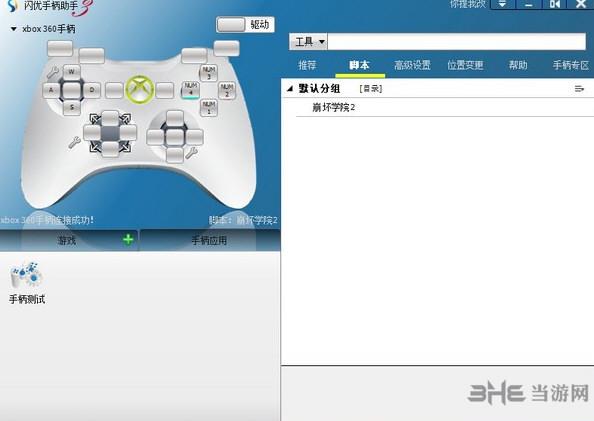
3.先设置手柄的方向键模拟
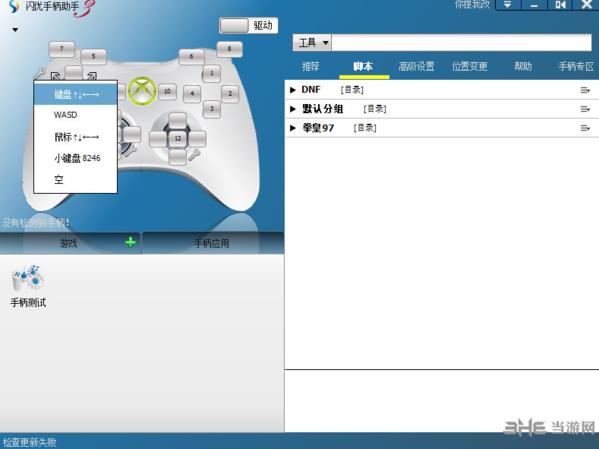
4.设置各个按键:在闪优各个按键位子,鼠标左键–“键盘设置”,知识兔设置键盘按键。
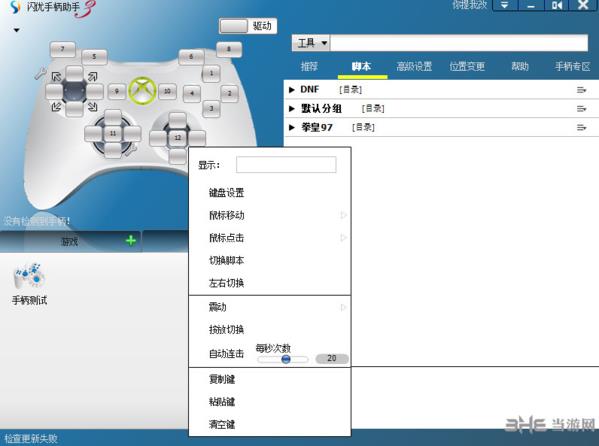
5.先知识兔点击一个按键,往右边跑就点右边,点完后右键,知识兔点击确认。
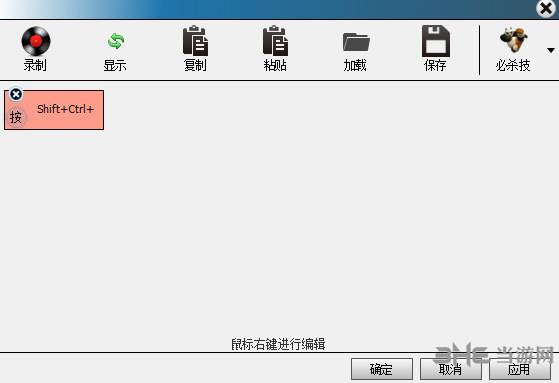
【一键跑怎么设置】
1.知识兔打开软件,知识兔选择一个你要设置的按钮
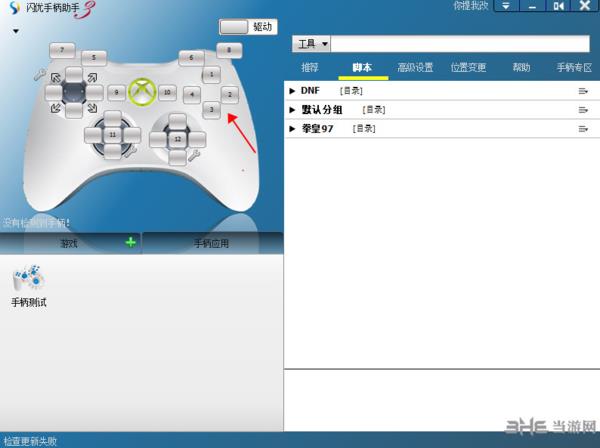
2.知识兔点击键盘设置,记住不要点那个连击,招式点连击一般就发不了。
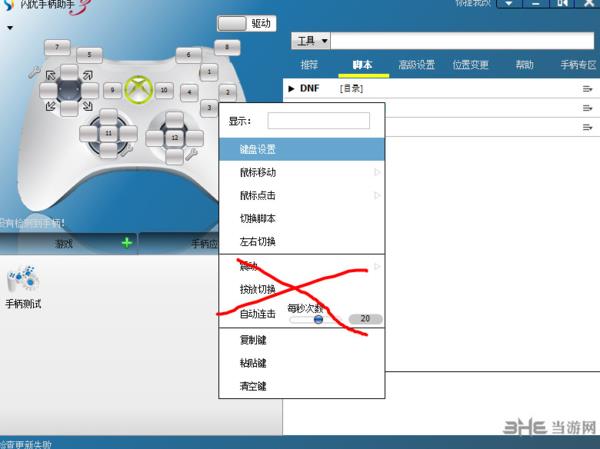
3.先知识兔点击一个按键,往右边跑就点右边,点完后右键,增加时间。
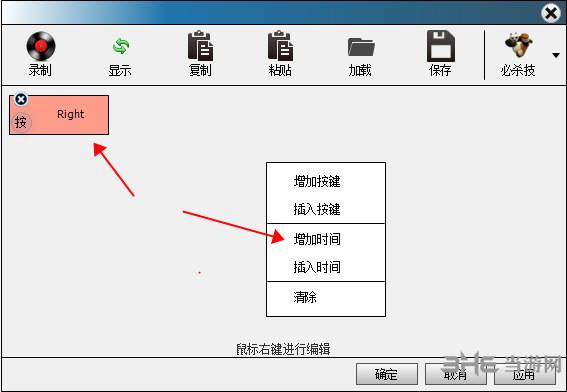
4.注意刚才的增加了时间后,要接一个放,就会模拟按两下,然后知识兔最后一个就不按键后就不要动了,就能形成一键跑。
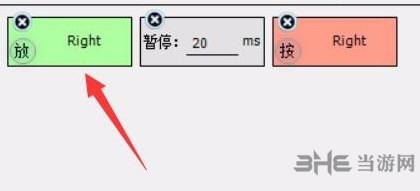
5.必杀则要复杂一点,先模拟必杀的摇杆招式,不过,在右上角已经有现成的模型。
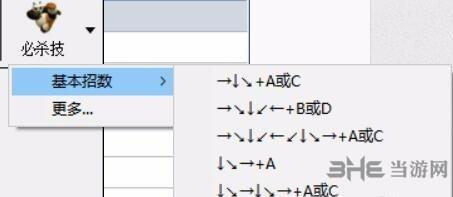
6.然后知识兔如果知识兔不顺手的话,你可以再酌情修改上面的间隔时间,不要总是同一个时间,或者有的可以短一点,有的可以稍微长一点。
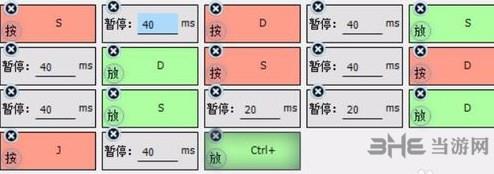
【怎么设置DNF】
是的,闪优手柄助手甚至能用来玩网游DNF,知识兔让你用手柄去刷图去PK。小编发现很多玩家不会设置用手柄玩dnf,还在用可怜的小键盘或者外接键盘让自己遭罪,因此特意花15分钟时间来发一篇教程帖。
第一步:dnf现在屏蔽了joytokey和xpadder这两款软件,目前发现只有闪优手柄助手知识兔这款软件能够在dnf里面用,所以用joytokey和xpadder的都可以放弃了。而且知识兔我真的没看出来这两个软件比闪优手柄助手好用。因此,我们要想在dnf里面用手柄玩,首先需要下载闪优手柄助手,自行百度搜索闪优手柄助手。
第二步,安装好闪优手柄助手以后,我们来针对dnf知识兔这款游戏进行设置。由于dnf是一款需要搓招的游戏,因此↑↓←→这几个按键非常不适合放在左摇杆,最好把这几个键设置在gpd的十字键上。在设置的时候,注意不要通过键盘设置这里来设置十字键。
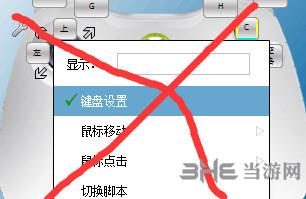
这个地方是我们设置其他按键的时候会用到的,但是设置gpd的十字键的时候不能通过这个地方来设置,原因在如果知识兔十字键是用这里设置的话会出现跑步的时候不能连续跑的情况。应该从另一个地方设置十字键。我们看到十字键图片的左上角有一个扳手图标,通过这里就可以很方便的一键设置好十字键了。

第三步,知识兔设置好十字键以后,其他按键就通过正常的键盘设置来进行键位设置,也就是第一张图片里面那个画叉的地方。我们接下来这一步就设置abxy这几个按键,楼主设置的键位如下

这样设置的话,X键是普通攻击,A键是跳跃,Y键盘是技能,B键是空格,比较符合平时主机游戏的操作。
第四步:我们来设置技能快捷键,dnf的技能快捷键有A-H,F1-F6共12个,这个数量对于手柄来说是绰绰有余的。我们将左右摇杆的4个方向和LIL2,R1R2设置成技能快捷键,最终设置如下

这样是为了兼容dnf的搓招,如果知识兔用摇杆映射↑↓←→的话,搓招非常不好搓。用十字键就不存在这个问题。因此我们将ASDF这几个技能快捷键移动到了左摇杆,将↑↓←→放到了十字键,但是这样做会带来一个问题,就是有时候摇杆太灵敏了,因此放技能有可能会放错,因此我们在软件右侧如下位置设置,降低摇杆的灵敏度。
默认是25,楼主设置的是50,各位可以酌情设置,数值越大越不灵敏。
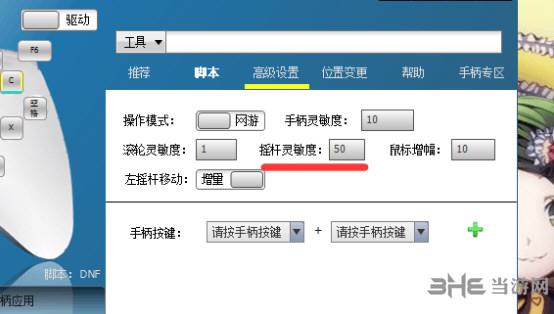
第五步:设置完常用的技能后,手柄还会剩下L3,R3,select,start几个富余位置,各位可以设置成自己喜欢的按键。完成了以上几步后。我们就可以进入DNF了。知识兔打开dnf以后按WIN+D键退回桌面,把腾讯游戏的安全助手(大概叫这个名字,就那个蓝色的)关掉。如果知识兔不关的话,用手柄玩DNF有可能会被制裁。
第六步:接下来我们就可以用手柄畅玩DNF了,除了看邮件,卖东西等需要鼠标操作以外,游戏时间都可以用手柄操作,想要在手柄和鼠标之间切换的话直接拨GPD上面的切换键就可以了,无需开关软件。
【更新日志】
1.完美解决多手柄的bug
2.修复左摇杆快捷设置的bug
3.修复开机启动以及开机最小化的bug
4.左摇杆设置成鼠标移动后可以用增量或距离的方式
5.修复启动后自动回复到“通用”的bug
6.修改ESC按键问题
下载仅供下载体验和测试学习,不得商用和正当使用。








